Hochwertige Bilder per WhatsApp versenden 🚀: Tipps 2025
Wenn Sie bereits WhatsApp Sie haben sicher schon seit einiger Zeit bemerkt, dass die App Bilder komprimieren die Sie an Ihre Kontakte senden. Diese Funktion von Fotokomprimierung Es ist konzipiert für Datennutzung optimieren und sorgen Sie für eine schnelle Bildübertragung, auch bei langsameren Internetverbindungen. Trotz seiner Vorteile sind jedoch nicht alle Benutzer mit dieser Funktion zufrieden, da sie die visuelle Qualität der freigegebenen Bilder. 📷💬
Bildkomprimierung bei WhatsApp: Vor- und Nachteile
Vorteile:
– Dateneinsparungen: Durch Komprimieren von Bildern reduziert WhatsApp den Datenverbrauch Handys, ideal für diejenigen mit begrenztem Datentarif. 📉📱
– Übertragungsgeschwindigkeit: Komprimierte Fotos werden schneller gesendet, was das Erlebnis durch Verkürzung der Wartezeiten verbessert. ⚡📤
– Kompatibilität: Komprimierte Bilder sind einfacher zu handhaben und in verschiedenen Geräte und Internetverbindungen. 📱💻
Nachteile:
– Qualitätsverlust: Der Hauptnachteil besteht in der verringerten Bildqualität, was für diejenigen, die hochauflösende Fotos teilen möchten, ein Problem darstellen kann. 🖼️🔽
– Einschränkungen für Profis: Fotografen, Designer und andere Fachleute, die auf hochauflösende Bilder angewiesen sind Qualität kann diese Funktion bei ihrer täglichen Arbeit als einschränkend empfinden. 👩🎨📷
Die neue HD-Qualitätsoption bei WhatsApp
Glücklicherweise neueste Version von WhatsAppwurde eine Option hinzugefügt, die es Benutzern ermöglicht Stellen Sie die Qualität des Medien-Uploads auf HD. Dieses Update ist für diejenigen gedacht, die Priorität haben auf visuelle Qualität über die Datennutzung. Durch Auswahl der Option HD-Medien-Uploadkönnen Benutzer schicken und erhalten Sie Bilder mit deutlich verbesserter Qualität. 📈✨
So aktivieren Sie HD-Qualität bei WhatsApp
1. Aktualisieren Sie die Anwendung: Stellen Sie sicher, dass Sie die neueste Version von WhatsApp auf Ihrem Gerät installiert.
2. Öffnen Sie die WhatsApp-Anwendung auf Ihrem Android-Gerät. Berühren Sie dann die drei Punkte die unten erscheinen.
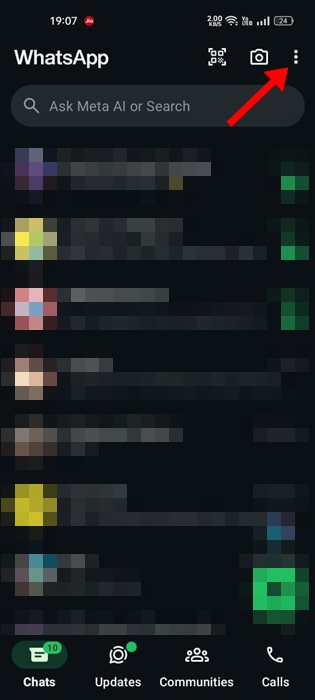
3. Tippen Sie in der Liste der Optionen auf Einstellungen.
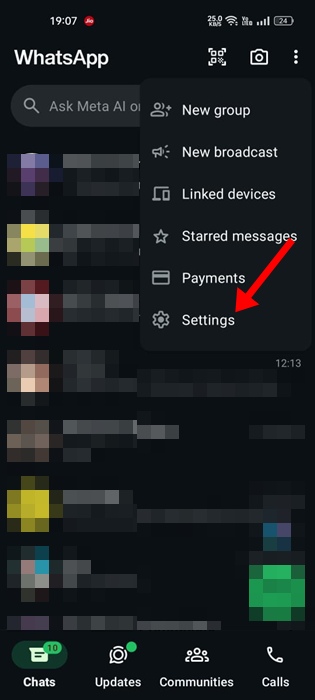
4. Tippen Sie auf der Seite „Einstellungen“ auf die Option Speicherung und Daten.
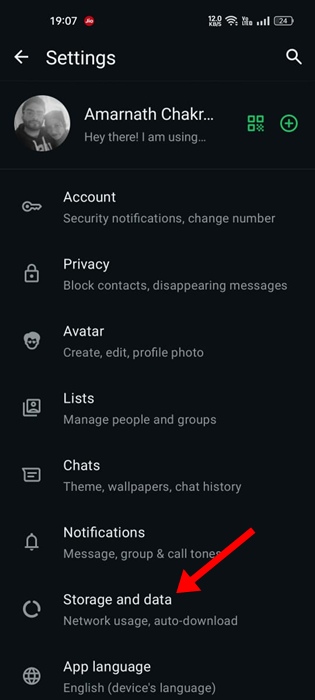
5. Scrollen Sie nach unten und tippen Sie auf Qualität des Medien-Uploads.
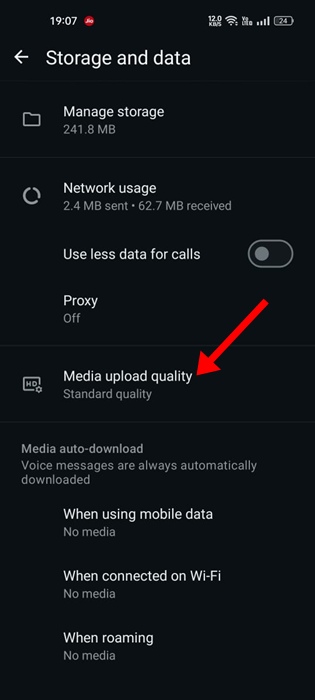
6. Wählen Sie unter Foto-Upload-Qualität HD-Qualität und berührt Halten.

WhatsApp lädt jetzt automatisch Bilder in HD-Qualität. 🚀✨
Überlegungen zur Verwendung von HD-Qualität
– Höherer Datenverbrauch: Bei Auswahl der HD-Qualität beanspruchen Bilder und Videos bis zu 6 mal mehr Platz als standardmäßige komprimierte Versionen. Dies kann ein wichtiger Faktor sein, wenn Ihr Datentarif über einen begrenzten Datentarif verfügt. 📊📉
– Versandgeschwindigkeit: Das Senden von HD-Dateien kann Langsamer, insbesondere wenn Sie Internetverbindung ist nicht stabil oder hat eine niedrige Geschwindigkeit. 🕒📶
– Gerätespeicher: HD-Bilder und -Videos beanspruchen mehr Speicherplatz auf Ihrem Gerät, sodass der verfügbare Speicherplatz möglicherweise sorgfältiger verwaltet werden muss. 📂💾
Wer sollte bei WhatsApp HD-Qualität verwenden?
Die HD-Upload-Option ist ideal für Benutzer, die:
– Sie legen Wert auf visuelle Qualität: Wenn Sie die Qualität Ihrer freigegebenen Bilder beibehalten möchten, ist diese Option perfekt für Sie. 🌟📸
– Kreative Profis: Fotografen, Grafikdesigner und andere Fachleute, die Bilder teilen müssen ausführlich werden diese Funktion sehr nützlich finden. 🎨📷
– Bereit, die Datennutzung zu erhöhen: Wenn Sie keine strengen Beschränkungen für Ihren Datentarif haben, ist die beste Bildqualität könnte eine gute Wahl sein. 📈📱
Abschluss
Die Einbeziehung der Option, HD-Qualität auf WhatsApp ist ein bedeutender Schritt zur Verbesserung der Benutzererfahrungund ermöglicht so ein Gleichgewicht zwischen visuelle Qualität und die Dateneffizienz. Es ist jedoch wichtig, die Vorteile und Nachteile Stellen Sie vor der Aktivierung dieser Funktion sicher, dass sie Ihren Anforderungen und Nutzungsgewohnheiten entspricht. 📱🔍 Bleiben Sie dran für Updates über WhatsApp und Einstellungen anpassen Medienqualität nach Ihren Wünschen, um sowohl die Qualität Ihrer Bilder wie er Leistung Ihres Geräts.
In dieser Anleitung geht es darum, wie Sie WhatsApp-Bilder in der bestmöglichen Qualität versenden. Ich hoffe, Sie fanden diesen Artikel hilfreich! Teilen Sie dies mit Ihren Freunden und wenn Sie Fragen haben, hinterlassen Sie uns unten einen Kommentar. 💬👇














